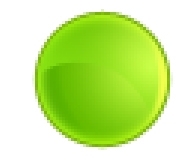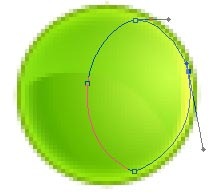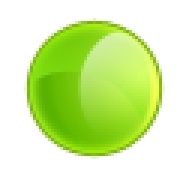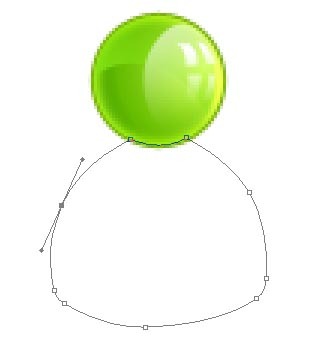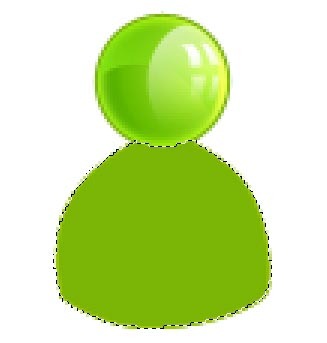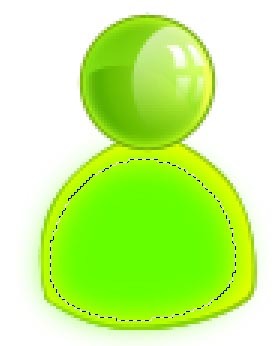头像自己做 Photoshop制作MSN水晶图标 |
|
然后填充,
六、新建一层,用钢笔勾画,如下图:
设置渐变颜色;
拉个如下图的渐变;
七、新建一层,做反射光,做出如下图效果;
八、制作体部,回到最底部新建一层,钢笔勾画轮廓;
填充颜色;(不要取消选区)
九、新建一层,选择-》收缩1px;然后填充如下图颜色;
十、新建一层,按ctrl+g 与下层组合,用钢笔画出如下图,ctrl+enter转为选区;然后羽化5px;再填充颜色,不要取消选区,
|
|
技术文章快速查找
|
|
|
相关下载
|
|
|
在线教程导航
|
|
||||||||||||||||||||||||||||||||||||||||||||||||||||||||||||||||||